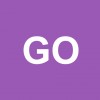Solución error botón derecho Windows 10, 8, 7 no funciona
Iniciado por
Enrique Martin
, mar 22 2017 13:26
16 Respuestas de expertos
Pulsa corazón para recibir avisos de nuevas Respuestas
Enrique Martin
AUTOR PREGUNTA
#1
Publicado 22 marzo 2017 - 13:26
Hola, tengo error en un equipo que tiene Windows 10, aunque también lo he visto en equipos con Windows 8, 7. que no funciona al pulsarlo.
Con lo que el botón derecho del ratón no funciona en el escritorio o en otras zonas de Windows y siempre había funcionado, no me deja cambiar nombre, entrar en propiedades etc que son cosas que aparecen al hacerlo encima de una carpeta o archivo de Windows. Se queda Windows parado congelado y no aparece.
¿Alguna solución a esto?
Esto también te interesa!
Dario Ortega
#2
Publicado
22 marzo 2017 - 13:51
Hola Enrique, esto puede ser por problemas del menú contextual (lo que es el menú del botón derecho).
Aquí tienes cómo limpiar, editar y eliminar algunas opciones que se hayan añadido a este menú para que funcione:
Cómo limpiar, editar, añadir o eliminar menu contextual botón derecho Windows 10, 8, 7
Por supuesto también video de tutorial que os va ayudar seguro:
Solución error no puedo usar botón derecho ratón Windows
Cristina Garcia
#3
Publicado 22 marzo 2017 - 14:42
Lo más probable es que tengas el perfil de usuario roto en alguna parte de los archivos de sistema, para solucionar esto lo mejor es realizar esta operación. Crea un usuario nuevo administrador y prueba a ver si funciona o no el botón derecho.
Para realizar un escaneo automático de tu sistema realiza estos pasos:
- Mantén pulsada la tecla de Windows + R y escribe CMD, entrando como administrador.
- Escribe lo siguiente y pulsa enter en cada línea.
DISM.exe /Online /Cleanup-image /Scanhealth
DISM.exe /Online /Cleanup-image /Restorehealth
sfc /scannow
En cada comando deberás esperar a que se realice, te tardará un tiempo.
Cibs
#4
Publicado 22 marzo 2017 - 16:43
Que tal Enrique, mira si lo que te han dicho te sigue sin resolver el problema prueba este comando en la terminal Powershell:
- Presiona Ctrl + Shift+ Esc
- Haz clic en Archivo / Ejecutar Nueva Tarea
- Marca la opción “Crear esta tarea con privilegios administrativos”
- Escribe powershell y pulsa enter.
- Escribe este comando:
Get-AppXPackage -AllUsers |Where-Object {$_.InstallLocation -like "*SystemApps*"} | Foreach {Add-AppxPackage -DisableDevelopmentMode -Register "$($_.InstallLocation)\AppXManifest.xml"}
Reinicia y prueba. Suerte compañero.
Gonzalo Arias
#5
Publicado 25 marzo 2017 - 17:51
Existe otra formula para limpiar y que se arregle el botón derecho en Windows 10, y es instalando el magico programa CCleaner que repara mucho este bicho jeje.
Es un programa gratuito muy conocido. Dejo aquí el enlace de descarga oficial:
Por favor Identificate o Registrate para poder ver este contenido
Lo descargas e instalas y a continuación vamos a esto:
- Herramientas
- Inicio
- Menú Contextual
Aparecerá lista de elementos que son los que aparecen como opciones en el menú contextual cuando haces botón derecho en el escritorio, carpetas, unidades etc. Ahora verás que puedes deshabilitar o eliminar los que no te sirvan. Si ves que hay cosas raras instaladas, quitalas y así vas probando si vuelve a la vida este menú contextual de clic derecho en muchas zonas de Windows 10.
Enrique Martin
AUTOR PREGUNTA
#6
Publicado 25 marzo 2017 - 17:54
Las tres formas son buenísimas para solucionarlo!! no se como daros las gracias, os doy un punto a todos. He escogido la respuesta de Gonzalo porque justo anoche lo solucioné haciendo eso con Ccleaner. Aunque las otras formas seguro son mejores y más limpias sin tener que instalar ningún programa de terceros.
Muchas gracias a todos.
Simon30
#7
Publicado 25 marzo 2017 - 17:55
La de Darío para mi es la mejor jeje.
Fran Silva
#8
Publicado 20 marzo 2018 - 14:42
Por si alguno más tiene dudas sobre cómo solucionar el error del maldito botón derecho o menú contextual, os dejo el tutorial con vídeo que acabo de encontrar  Viene con dos soluciones y he conseguido arreglar el problema a un amigo ^^
Viene con dos soluciones y he conseguido arreglar el problema a un amigo ^^
https://www.solvetic...rio-windows-10/
jhoonaikel
#9
Publicado 02 julio 2018 - 07:44
Existe otra formula para limpiar y que se arregle el botón derecho en Windows 10, y es instalando el magico programa CCleaner que repara mucho este bicho jeje.
Es un programa gratuito muy conocido. Dejo aquí el enlace de descarga oficial:
Por favor Identificate o Registrate para poder ver este contenido
Lo descargas e instalas y a continuación vamos a esto:
- Herramientas
- Inicio
- Menú Contextual
Aparecerá lista de elementos que son los que aparecen como opciones en el menú contextual cuando haces botón derecho en el escritorio, carpetas, unidades etc. Ahora verás que puedes deshabilitar o eliminar los que no te sirvan. Si ves que hay cosas raras instaladas, quitalas y así vas probando si vuelve a la vida este menú contextual de clic derecho en muchas zonas de Windows 10.
iloviu Gonzalo Arias #cerohomo :v
ya lo pude solucionar, la verdad es que todo estaba tal cual como lo tenia y no hay nada que no había antes, pero ayer me dejo de funcionar sin haber instalado nada, tampoco había nada extra que yo no reconociera en el menú contextual es raro xD
PD: me dio ladilla y lo que hice fue que desactive todo menos Winrar, VLC y Notepad++
Enrique Martin
AUTOR PREGUNTA
#10
Publicado 02 julio 2018 - 10:04
Gracias por las nuevas respuestas, me ha ayudado mucho todo esto. Y toda recomendación para su solución siempre es buena.